Win10搜索框一直加载怎么办?Win10搜索框一直加载的解决方法
很多小伙伴都在使用Win10系统,最近一些小伙伴询问Win10搜索框一直加载怎么办?下面这篇文章就为各位讲述了Win10搜索框一直加载的解决方法,感兴趣的伙伴快来下文看看吧。
Win10搜索框一直加载怎么办:
1、首先,按键盘上的【 Win + S 】组合键,打开Windows搜索,搜索框输入【控制面板】,再点击【打开】系统给出的最佳匹配控制面板应用。
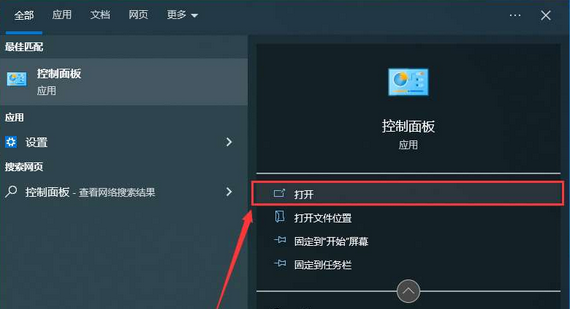
2、所有控制面板项窗口,切换到【大图标】查看方式,调整计算机的设置下,找到并点击【索引选项(更改 Windows 索引方式以加快搜索速度)】。
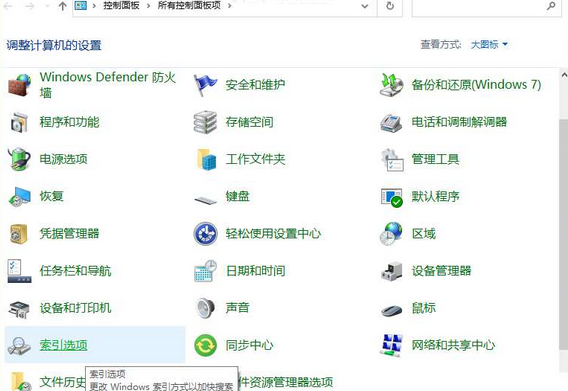
3、索引选项窗口,点击底下的【高级】。
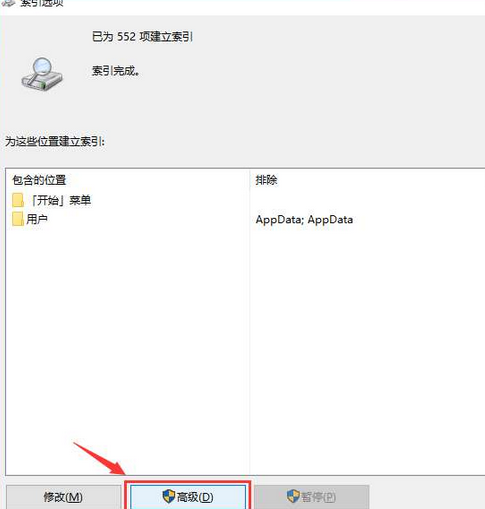
4、第一个【索引设置】选项卡中间部分删除和重建索引,点击【重建】。
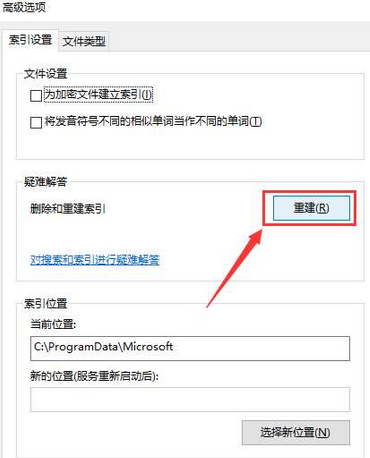
5、重建索引提示框,重建索引可能需要很长时间才能完成。某些视图和搜索结果在重建完成前可能不完整。点击【确定】。
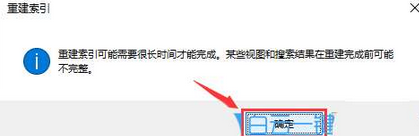
6、提示索引完成,然后重启电脑即可。
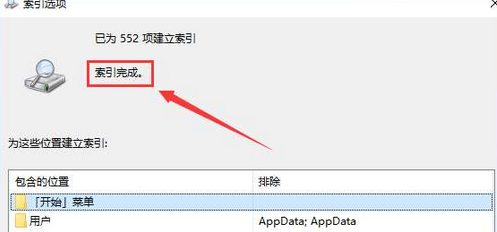










 苏公网安备32032202000432
苏公网安备32032202000432